
Додаткові функції копіювання
Окрім основних параметрів копіювання, апарат також має параметри для 2-стороннього копіювання, налаштування якості зображення та інших параметрів відповідно до оригінального примірника та мети. Використовуйте екран копіювання, щоб налаштувати ці параметри.

* Щоб зробити копії за допомогою функції копіювання посвідчення, можна просто налаштувати насиченість і якість зображення.
 |
Реєстрація часто використовуваних параметрів сканування як параметрів за замовчуваннямПараметри копіювання за замовчуванням можна змінити на ті, що часто використовуються. Змінення стандартних параметрів Основні операції копіювання |
2-стороннє копіювання
Можна копіювати два 1-сторонніх оригінальних примірники на обох сторонах одного аркуша паперу.
Також можна копіювати 2-сторонній оригінальний примірник на обох сторонах одного аркуша паперу або на двох окремих аркушах паперу.
* 2-стороннє копіювання може бути недоступним для деяких розмірів і типів паперу. Придатний для використання папір
Також можна копіювати 2-сторонній оригінальний примірник на обох сторонах одного аркуша паперу або на двох окремих аркушах паперу.
* 2-стороннє копіювання може бути недоступним для деяких розмірів і типів паперу. Придатний для використання папір
1
Натисніть [2-сторонній] на екрані копіювання.
Відобразиться екран [2-сторонній].
2
Виберіть зразок 2-стороннього копіювання.
[Вимк.]
Копіювання 1-сторонніх оригіналів на окремі аркуші паперу.
[1->2-сторонній]
Копіювання двох 1-сторонніх оригіналів на обидва боки одного аркуша паперу.
3
Встановіть орієнтацію і тип оригінальної обробки для оригінального примірника, а також скопіюйте тип оригінальної обробки за необхідності.
1 | На екрані копіювання натисніть [2-сторонній]  [Тип оригіналу/кінцевої обробки]. [Тип оригіналу/кінцевої обробки].Відобразиться екран [Тип ориг./кінц. оброб.]. |
2 | Виберіть комбінацію налаштувань 2-стороннього копіювання між оригіналом і копією, а потім укажіть орієнтацію та тип оригінальної обробки копії. [1->2-сторонній] 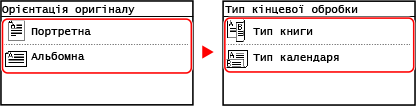 |
Копіювання кількох оригінальних примірників на один аркуш (N на 1)
Під час копіювання можна зменшити розмір оригіналу з кількома сторінками та розмістити сторінки на одному аркуші паперу.
Режим «N на 1» підійде вам, якщо потрібно зекономити папір шляхом копіювання на меншій кількості аркушів паперу, ніж в оригіналі.
Якщо потрібно зекономити більше паперу, поєднуючи копіювання «N на 1» і 2-стороннє копіювання, стане в нагоді функція Paper Save Copy, яка дає змогу поєднати різні параметри копіювання за допомогою однієї операції. Paper Save Copy
* Цю функцію не можна налаштувати одночасно з функцією «Очистити рамки».
Режим «N на 1» підійде вам, якщо потрібно зекономити папір шляхом копіювання на меншій кількості аркушів паперу, ніж в оригіналі.
Якщо потрібно зекономити більше паперу, поєднуючи копіювання «N на 1» і 2-стороннє копіювання, стане в нагоді функція Paper Save Copy, яка дає змогу поєднати різні параметри копіювання за допомогою однієї операції. Paper Save Copy
* Цю функцію не можна налаштувати одночасно з функцією «Очистити рамки».
1
Натисніть [N на 1] на екрані копіювання.
Відобразиться екран [N на 1].
2
Виберіть кількість сторінок, які потрібно поєднати.
[Вимк.]
Сторінки не поєднуються.
[2 на 1]
Поєднується оригінал із 2 сторінок на одному аркуші паперу.
[4 на 1]
Поєднується оригінал із 4 сторінок на одному аркуші паперу.
3
Виберіть розмір розміщеного оригінала.
4
За необхідності налаштуйте компонування (порядок сторінок) під час поєднання оригінальних примірників.
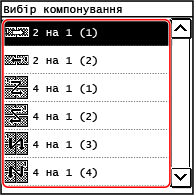
1 | Натисніть [N на 1] на екрані копіювання. Відобразиться екран [N на 1]. |
2 | Натисніть [Вибір компонування] і виберіть порядок сторінок. Відобразиться екран [Вибір компонування]. |
3 | Виберіть розмір розміщеного оригінала. |
 |
Під час поєднання сторінок коефіцієнт масштабування під час копіювання встановлюється автоматично відповідно до наведених нижче параметрів. Також можна змінити коефіцієнт масштабування під час копіювання вручну. Кількість сторінок, що буде поєднуватися Параметри оригінального розміру Розмір паперу, що використовується для копіювання Коли поєднуються сторінки, навколо скопійованих зображень може утворюватися поле. |
Сортування копій за сторінками
Під час копіювання кількох копій оригінального примірника, що має кілька сторінок, можна сортувати копії в порядку сторінок оригінального примірника. Це зручно під час копіювання супровідних матеріалів для нарад.
Копіювання без сортування
Копії групуються за сторінкою оригінального примірника в кількості вказаних копій і не сортуються.
Наприклад, якщо робиться три копії оригінального примірника з трьох сторінок, роздруківки впорядковуються в такому порядку: 1, 1, 1, 2, 2, 2, 3, 3, 3.
Наприклад, якщо робиться три копії оригінального примірника з трьох сторінок, роздруківки впорядковуються в такому порядку: 1, 1, 1, 2, 2, 2, 3, 3, 3.
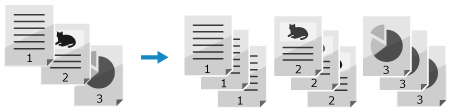
Копіювання із сортуванням
Копії сортуються в набори за порядком сторінок оригінального примірника.
Наприклад, якщо робиться три копії оригінального примірника з трьох сторінок, роздруківки впорядковуються в такому порядку: 1, 2, 3, 1, 2, 3, 1, 2, 3.
Наприклад, якщо робиться три копії оригінального примірника з трьох сторінок, роздруківки впорядковуються в такому порядку: 1, 2, 3, 1, 2, 3, 1, 2, 3.
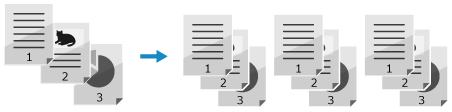
1
Натисніть [Сортування] на екрані копіювання.
Відобразиться екран [Сортування].
2
Натисніть [Увімк.].
Регулювання насиченості
Під час копіювання можна відрегулювати насиченість відповідно до оригінального примірника.
Якщо текст або зображення на оригінальному примірнику занадто світлі або темні, відрегулюйте насиченість всього оригінального примірника.
Щоб створити чисті копії оригінального примірника з кольоровим фоном або газети, відрегулюйте насиченість фону.
Якщо текст або зображення на оригінальному примірнику занадто світлі або темні, відрегулюйте насиченість всього оригінального примірника.
Щоб створити чисті копії оригінального примірника з кольоровим фоном або газети, відрегулюйте насиченість фону.
1
Натисніть [Насиченість] на екрані копіювання.
Відобразиться екран [Насиченість].
 Регулювання насиченості всього оригінального примірника
Регулювання насиченості всього оригінального примірника
Перетягніть повзунок ліворуч або праворуч, щоб відрегулювати насиченість.
Натисніть [+], щоб збільшити насиченість, або [-], щоб зменшити її.
Натисніть [+], щоб збільшити насиченість, або [-], щоб зменшити її.
 Регулювання насиченості фону
Регулювання насиченості фону
1 | Натисніть [Фон]  [Регулювання (вручну)]. [Регулювання (вручну)].Відобразиться екран [Регулювання]. |
2 | Перетягніть повзунок ліворуч або праворуч, щоб відрегулювати насиченість. Натисніть [+], щоб збільшити насиченість, або [-], щоб зменшити її. |
2
Натисніть [Застосувати].
 |
Коли регулюється насиченість фону, інші частини, крім фону, також можуть змінюватися. |
Налаштування якості зображення
Можна налаштувати якість зображення, наприклад, якщо скопійоване зображення нечітке або складно прочитати текст. Також можна видалити темні межі й тіні, що з’являються біля країв оригіналу.
* Функція «Очистити рамки» недоступна під час копіювання в режимі копіювання посвідчення.
* Функція «Очистити рамки» недоступна під час копіювання в режимі копіювання посвідчення.
Вибір якості зображення для типу оригіналу 
1
Натисніть [Тип оригіналу] на екрані копіювання.
Відобразиться екран [Тип оригіналу].
2
Виберіть тип оригіналу.
Відобразиться екран копіювання.
 У разі копіювання оригіналу, що містить і текст, і фото, зі швидкістю друку в пріоритеті
У разі копіювання оригіналу, що містить і текст, і фото, зі швидкістю друку в пріоритеті
Виберіть [Текст/Фото (висока швидкість)].
 У разі копіювання оригіналу, що містить і текст, і фото, з якістю друку в пріоритеті
У разі копіювання оригіналу, що містить і текст, і фото, з якістю друку в пріоритеті
Виберіть параметр [Текст/Фото (якість)], відрегулюйте, щоб зробити текст або фотографії більш видимими, та натисніть [Застосувати].
 Копіювання фотографій, що містять растрові точки, наприклад у журналах
Копіювання фотографій, що містять растрові точки, наприклад у журналах
Виберіть [Фотографія].
 Копіювання оригінальних примірників із великою кількістю тексту, наприклад дослідження
Копіювання оригінальних примірників із великою кількістю тексту, наприклад дослідження
Виберіть [Текст].
Очищення темних рамок і тіней навколо країв оригіналу (Очистити рамки) 
Ця функція очищає темні рамки і тіні, що з’являються навколо країв на скопійованому зображенні під час копіювання оригіналів меншого розміру, ніж розмір паперу, або товстих оригіналів.
* Цю функцію не можна налаштувати одночасно з функцією «N на 1».
* Цю функцію не можна налаштувати одночасно з функцією «N на 1».
1
Натисніть [Видалення рамки] на екрані копіювання.
Відобразиться екран [Видалення рамки].
2
Натисніть [Увімк.].
Відображається екран, на якому вказується ширина рамки для очищення.
3
Введіть ширину рамки для очищення та натисніть [Застосувати].
Відобразиться екран [Розмір області сканув.].
Під час копіювання зі збільшенням або зменшенням розміру функція автоматично змінює розмір ширини рамки для очищення відповідно до параметра коефіцієнта масштабування під час копіювання.
4
Виберіть розмір розміщеного оригінального примірника.
Регулювання різкості 
Можна виділити контури й лінії, щоб зробити їх чіткішими на скопійованому зображенні, або зменшити чіткість, щоб зробити лінії більш розмитими.
1
Натисніть [Різкість] на екрані копіювання.
Відобразиться екран [Різкість].
2
Перетягніть повзунок ліворуч або праворуч, щоб відрегулювати різкість.
Приклад налаштування:
Збільшення чіткості розмитого тексту або фігур
Натисніть [+].
Натисніть [+].
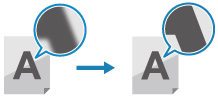
Зменшення ефекту муару (дефекту у вигляді вертикальних смуг) на фотографіях
Натисніть [-].
Натисніть [-].
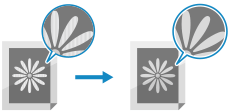
3
Натисніть [Застосувати].